Questo articolo ti mostrerà come cambiare la modalità risparmio energia su Windows 11. Si tratta di una caratteristica introdotta da Microsoft nel 2017, ai tempi di Windows 10. Il sistema operativo ha ottenuto un cursore per regolare il rapporto tra prestazioni ed efficienza energetica, e permettere agli utenti di trovare un equilibrio perfetto in vari scenari di lavoro.
Le modalità risparmio energia sono migrate da Windows 10 a Windows 11 senza molte differenze. Resta ancora possibile selezionare una delle tre modalità.
- Migliore efficienza energetica. Questa modalità può ridurre le prestazioni per risparmiare la batteria. Potresti notare velocità di clock della CPU/GPU più basse e ottenere un’esperienza complessiva meno scattante.
- Bilanciato. Buone prestazioni con la migliore durata della batteria possibile.
- Massime prestazioni. Otterrai il massimo dal tuo hardware con una peggiore durata della batteria come sacrificio.
Windows 11 promuove la modalità energetica bilanciata e la mantiene attiva come impostazione predefinita. Gli utenti poi possono cambiare la modalità energetica in qualsiasi momento.
Suggerimento: È possibile selezionare modalità risparmio energia separate quando si è in batteria e collegati all’elettricità. Ad esempio, è possibile dire a Windows 11 di passare alla modalità di risparmio energetico quando si scollega il carica batterie e selezionare alte prestazioni quando lo si ricollega.
Purtroppo, a differenza di Windows 10, dove si potrebbe cambiare la modalità risparmio energia utilizzando la bandierina della batteria, su Windows 11 gli utenti devono aprire le Impostazioni ogni volta che vogliono cambiare la modalità energetica. Nell’ultimo sistema operativo di Microsoft, facendo clic sull’icona della batteria si apre il menu delle impostazioni rapide con vari interruttori, ma che non comprendono la scelta della modalità risparmio energia!
Per cambiare la modalità risparmio energia su Windows 11, fai come indicato in seguito.
Cambiare Modalità Risparmio Energia su Windows 11
- Premi Win + I per lanciare l’applicazione Impostazioni di Windows, o clicca con il tasto destro del mouse sul menu Start e seleziona Impostazioni.
- Vai su Sistema > Arresta.
- Per cambiare la modalità risparmio energia su Windows, trova il menu a tendina modalità risparmio energia .
- Seleziona una delle seguenti opzioni: Migliore efficienza energetica, Bilanciato o Massime prestazioni.
Ecco fatto.
Suggerimento: Puoi aprire la sezione alimentazione nell’app Impostazioni di Windows direttamente dal menu Win + X. Fai clic con il tasto destro del mouse sul pulsante del menu Start o premi Win + X, quindi seleziona Opzioni Spegnimento.
Questo è il modo in cui si regola la modalità risparmio energia su Windows 11. Non confonderti con il Programma Energetico, che è una cosa un po’ diversa. Se stai cercando come cambiare il Programma Energetico, fai riferimento a questo tutorial.
PCtempo è supportato dai lettori. Se acquistate tramite i link presenti sul nostro sito, potremmo guadagnare qualcosina grazie alle commissioni di affiliazione. Per saperne di più.
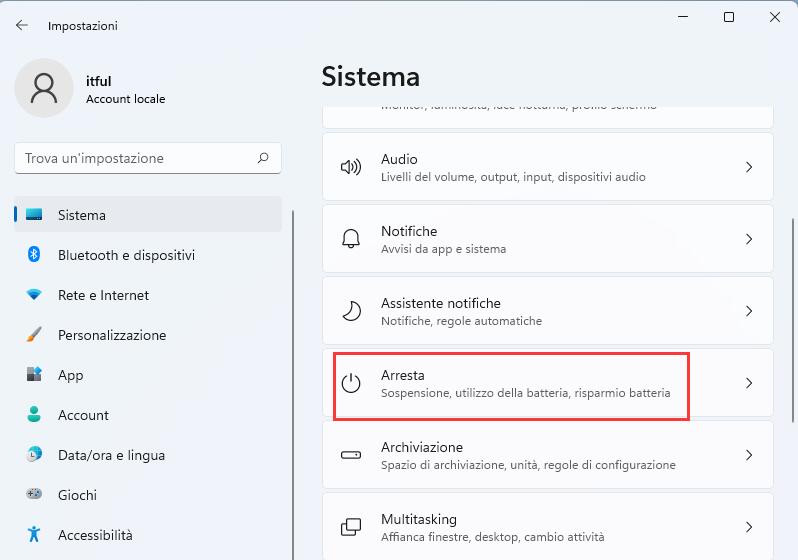
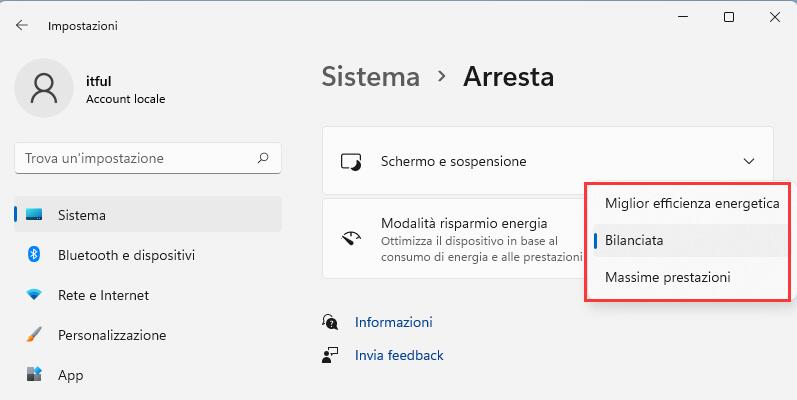
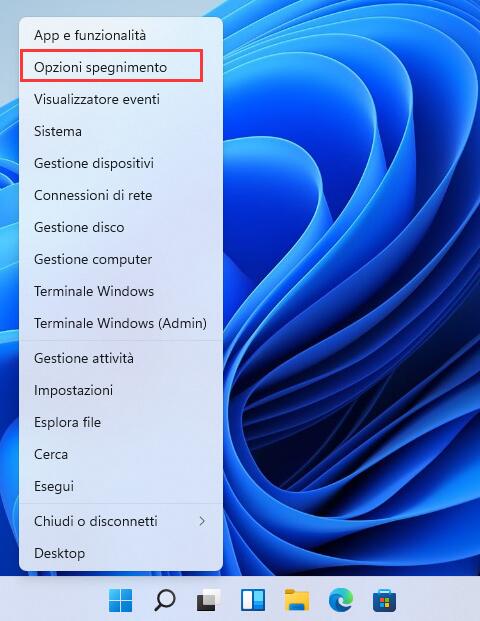
Lascia un commento